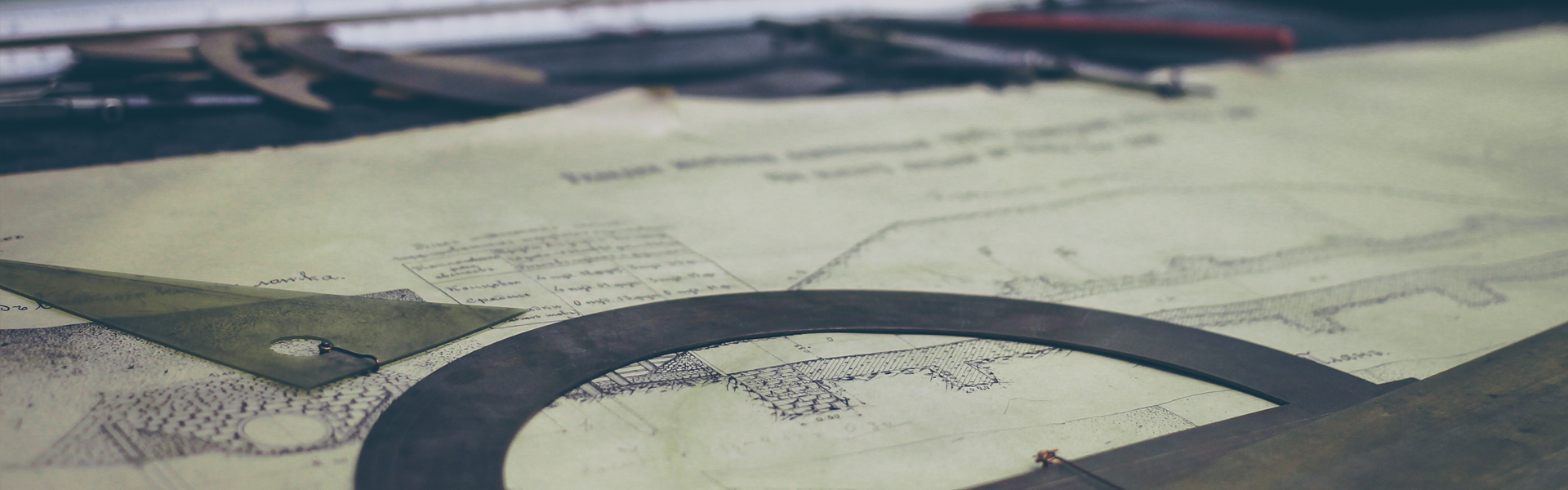![]() 퍼미션(권한)이란?
퍼미션(권한)이란?
|
Owner |
Group |
Other |
Owner와 Group은 파일소유자자신과 자신이 속한그룹. Other은 제3자, 웹사이트 방문객은 제3자로 nobody로 취급. | ||||||
|
r |
w |
x |
r |
w |
x |
r |
w |
x |
r은 파일 읽기(4), w는 파일 쓰기(2), x는 파일 실행(1) |
|
7 |
5 |
5 |
파일소유자는 그것을 읽고 쓰고 실행시킬 수 있지만, 제3자는 읽고 실행만 시킬 수 있다. | ||||||
|
7 |
7 |
7 |
제3자도 쓰기 권한이 주어진다. | ||||||
![]() 리눅스 기본명령어
리눅스 기본명령어
|
명령어 |
사 용 법 |
|
login |
사용자 인증과정 리눅스 시스템은 기본적으로 multi-user 개념에서 시작하였기 때문에 시스템을 이용하기 위해서는 반드시 로그인을 하여야 합니 다. 로그인은 PC 통신에서도 많이 사용되어져 왔기 때문에 그 개 념 설정에 그다지 어려움이 없을 것입니다. 흔히 말하는 ID를 입력하는 과정입니다. |
|
passwd |
패스워드 변경 리눅스, 특히 인터넷의 세계에서는 일반 컴퓨팅 상황에 비하여 훨씬 해킹에 대한 위험이 높습니다. 패스워드는 완성된 단어 보다는 단어 중간에 숫자나 키보드의 ^, #, ' 등과 같은 쉽게 연상 할 수 없는 기호를 삽입하여 만들어 주는 것이 좋습니다 |
|
du |
하드사용량 체크(chkdsk) 자신의 하드공간을 알려면 |
|
ls |
파일 리스트 보기(dir) F : 파일 유형을 나타내는 기호를 파일명 끝에 표시 (예) |
|
cd |
디렉토리를 변경 # cd cgi-bin : 하부 디렉토리인 cgi-bin으로 들어감. |
|
cp |
화일 복사(copy) # cp index.html index.old |
|
mv |
파일이름(rename) / 위치(move)변경 # mv index.htm index.html $ mv file ../main/new_file |
|
mkdir |
디렉토리 생성 # mkdir download : download 디렉토리 생성 |
|
rm |
화일삭제 # rm test.html : test.html 화일 삭제 |
|
rmdir |
디렉토리 삭제 # rmdir cgi-bin : cgi-bin 디렉토리 삭제 |
|
pwd |
현재의 디렉토리 경로를 보여주기 |
|
pico |
리눅스용 에디터 |
|
put |
ftp 상태에서 화일 업로드 > put guestbook.tar.gz |
|
get |
ftp 상태에서 화일 다운로드 > get guestbook.tar.gz |
|
mput 또는 mget |
여러개의 화일을 올리고 내릴때 (put,get과 사용법동일) |
|
chmod |
화일 permission 변경 리눅스에서는 각 화일과 디렉토리에 사용권한을 부여. 예) -rwxr-xr-x guestbookt.html 읽기(read)---------- 화일 읽기 권한 명령어 사용법 # chmod 666 guestbook.html # chmod 766 guestbook.html |
|
alias |
" doskey alias" 와 비슷하게 이용할 수 있는 쉘 명령어 alias는 말그대로 별명입니다. 사용자는 alias를 이용하여 긴 유 닉스 명령어를 간단하게 줄여서 사용할 수도 있습니다. 이용하시려면, 자신의 홈디렉토리에 있는 .cshrc(Hidden 속성)을 pico등의 에디터를 이용하여 변경시 키면 됩니다. |
|
cat |
파일의 내용을 화면에 출력하거나 파일을 만드는 명령( 도스의 TYPE명령) |
|
more |
cat 명령어는 실행을 시키면 한 화면을 넘기는 파일일 경우 그 내용을 모두 볼수가 없다. 하지만 more 명령어를 사용하면 한 화면 단위로 보여줄 수 있어 유용. # more <옵션> |
|
who |
현재 시스템에 login 하고 있는 사용자의 리스트를 보여줍니다. # who |
|
whereis |
소스, 실행파일, 메뉴얼 등의 위치를 알려줍니다 # whereis perl : perl의 위치를 알려준다 |
|
vi, |
새로운 파일을 만드는 방법 # vi newfile : vi 편집기 상태로 들어감 |
|
cat, |
파일 내용만 보기 # cat filename : 파일의 내용을 모두 보여줌 |
![]() 압축명령어 사용법
압축명령어 사용법
| 압축 명령어 |
사 용 법 |
| tar | .tar, _tar로 된 파일을 묶거나 풀때 사용하는 명령어 (압축파일이 아님) # tar cvf [파일명(.tar, _tar)] 압축할 파일(또는 디렉토리): 묶을때 # tar xvf [파일명(.tar, _tar)] : 풀 때 (cf) cvfp/xvfp 로 하면 퍼미션 부동 |
| compress | 확장자 .Z 형태의 압축파일 생성 # compress [파일명] : 압축시 # uncompress [파일명] : 해제시 |
| gzip | 확장자 .gz, .z 형태의 압축파일 생성 # gzip [파일명] : 압축시 # gzip -d [파일명] : 해제시 |
| 기타 | .tar.Z 이것은 tar로 묶은 후에 compress를 사용하여 압축한 것으로 uncompress를 사용해서 압축을 푼 다음, 다시 tar를 사용해서 원래의 파일들을 만들어내면 됩니다. 아니면 다음과 같이 한 번에 풀 수도 있다. # zcat [파일명].tar.Z : 해제시 .tar.gz또는 .tar.z # gzip -cd [파일명] : 해제시 .tar.gz 또는 .tar.z .tgz gzip을 사용해서 푼 다음 다시 tar를 사용해서 원래 파일을 만들어 낼 수 있으나, 하지만 다음과 같이 하면 한 번에 처리를 할 수 있다. # gzip -cd 파일.tar.gz | tar xvf - 또는 # tar xvzf 파일.tar.gz # tar xvzf 파일.tgz |
![]() 리눅스 필수명령어
리눅스 필수명령어
|
Linux/Unix 명령어 |
설 명 |
MS-DOS 비교 |
|
./x |
x 프로그램 실행 |
x |
|
↑/ ↓ |
이전에(↑) / 다음에(↓) 입력했던 명령어 |
doskey |
|
cd x (또는 cd /x) |
디렉토리 X로 가기 |
cd |
|
cd .. (또는 cd ../ 또는 cd /..) |
한 디렉토리 위로 가기 |
cd.. |
|
x 다음 [tab] [tab] |
x 로 시작하는 모든 명령어 보기 |
- |
|
adduser |
시스템에 사용자 추가 |
/ |
|
ls (또는 dir) |
디렉토리 내부 보여주기 |
dir |
|
cat |
터미널 상의 텍스트 파일 보기 |
type |
|
mv x y |
파일 x를 파일 y로 바꾸거나 옮기기 |
move |
|
cp x y |
파일 x를 파일 y로 복사하기 |
copy |
|
rm x |
파일 지우기 |
del |
|
mkdir x |
디렉토리 만들기 |
md |
|
rmdir x |
디렉토리 지우기 |
rd |
|
rm -r x |
디렉토리 x를 지우고 하위도 다 지우기 |
deltree |
|
rm p |
패키지 지우기 |
- |
|
df (또는 df x) |
장치 x의 남은 공간 보여주기 |
chkdsk ? |
|
top |
메모리 상태 보여주기(q는 종료) |
mem |
|
man x |
명령어 x에 관한 매뉴얼 페이지 얻기 |
/ |
|
less x |
텍스트 파일 x 보기 |
type x | more |
|
echo |
어떤 것을 echo 화면에 인쇄한다. |
echo |
|
mc |
UNIX를 위한 노턴 커맨더 |
nc |
|
mount |
장치 연결(예: CD-ROM, 연결을 해제하려면 umount) |
- |
|
halt |
시스템 종료 |
- |
|
reboot ([ctrl] + [alt] +[del]) |
시스템 다시 시작하기 |
[ctrl] + [del] + [del] |
![]() 고급명령어
고급명령어
|
고급 명령어 |
|
|
chmod <권한> <파일> |
파일 권한(permissions) 변경 |
|
ls -l x |
파일 x의 자세한 상황을 보여줌 |
|
ln -s x y |
x에서 y로 심볼릭 링크를 만들어 줌 |
|
find x -name y -print |
디렉토리 x안에서 파일 y를 찾아서 화면에 그 결과를 보여줌 |
|
ps |
지금 작동중인 모든 프로세스들을 보여줌 |
|
kill x |
프로세스 x를 종료 (x는 ps 명령으로 알 게 된 PID) |
|
[alt] + F1 - F7 |
터미널 1-7까지 바꾸기 (텍스트 터미널에서; F7은 X-윈도우(시작될때)) |
|
lilo |
부트 디스크를 만듦 |
|
용어 |
|
|
symlink |
다른 파일이나 디렉토리로 심볼릭 링크. 윈도유98의 바로가기 같은 것 |
|
shell script |
여러 명령어들을 차례로 수행하게 한 것. MS-DOS의 배치 파일 같은 것 |
![]() 팁!!
팁!!
- 웹에서 생성한 노바디파일 삭제 하는방법..
기본적으로 웹서버는 nobody 권한으로 동작이 되게 됩니다.
고객님께서 FTP 로 접속하여 전송한 파일이 아니라 웹상에서 사용자들이 파일을 업로드 한 경우나 웹상에서 생성된 파일의 경우 삭제가 되지 않는 경우가 있을 수 있습니다.
웹서버의 동작 권한은 nobody 이고 웹상에서 생성된 파일이므로 해당 파일이 nobody 소유권으로 시스템에 생성이 되게 됩니다.
아래와 같이 웹상에서 실행시키면 됩니다.
1. 메모장을 열어 아래 소스를 붙여넣기 하신후..
<?
//폴더/파일 삭제시
$cmd = `rm -rf 노버디로된파일혹은폴더명`;
echo "$cmd";
echo "폴더가 삭제 되었습니다.";
?>
-- 위에까지..
-- **위에서 수정할 사항은 "노버디로된파일혹은폴더명"을 삭제하시고자 하는 파일명으로 바꿔주세요..
2. 파일 -> 다른이름으로저장 -> 아래 탭에서 파일형식을 "모든파일"로 선택후
-> "원하는파일명.php" 로 저장 (ex: del.php)
3. ftp를 통해 고객계정에 파일업로드를 하시고 웹에서 파일을 불러주시면 됩니다
ex: html폴더안에/temp 안에 삭제하고자하는 파일이 있을경우 / html폴더/temp안에 del.php를 업로드하고..
브라우저에서 http://고객도메인/temp/del.php 를 하면 됩니다
4. 실행하시면 삭제되고 nobody 권한의 폴더만 남습니다.(폴더안의화일들만 지워짐)
그후 ftp 접속후 폴더를 삭제하시면 됩니다.
ex)
<?
퍼미션 변경시
$cmd = `chmod -R 777 노버디로된파일혹은폴더명`;
echo "$cmd";
echo "퍼미션 변경되었습니다.";
?>
5. 파일 실행시 백그라운드로 설정 할 때 &를 마지막에 넣어주면 백그라운드로 실행됨
'리눅스' 카테고리의 다른 글
| 우분투 ftp (0) | 2014.06.24 |
|---|---|
| apt-get (0) | 2014.06.05 |
| 리눅스 파티션 (0) | 2013.12.02 |
| diskpart 파티션 (0) | 2013.12.02 |
| vi 편집기 여러줄 주석처리 (0) | 2013.11.22 |